Como importar arquivos FLV para o Windows Movie Maker com sucesso?
h1:Como importar arquivos FLV para o Windows Movie Maker com sucesso? title:[Resolvido!] Como importar arquivos FLV para o Windows Movie Maker? palavras-chave: como editar arquivos flv no windows movie maker, editor de filmes flv, flv windows movie maker, movie.flv, imovie.flv, reprodutores de filmes flv, windows movie maker .flv description:Em busca de maneiras úteis de importar arquivos FLV para o Windows Movie Maker? Clique neste artigo para escolher os principais métodos úteis para resolvê-lo com sucesso! img: https://images.hitpaw.com/topics/ai-voice/how-to-import-flv-files-to-window-movie-maker.jpg?w=770&h=433FLV, abreviação de Flash Video, é um arquivo que consiste na extensão FLV, geralmente escrito como movie.flv, imovie.flv, etc. Este arquivo usa Adobe Flash Player ou Adobe Air para transmitir áudio ou vídeo pela Internet. Flash Video é o formato de alto calibre usado por quase todos os vídeos implantados na internet, incluindo vídeos criados no YouTube, Hulu e muitos outros sites. Os serviços de streaming e os desenvolvedores de software agora preferem HTML5 e outros formatos ao Flash desde que a Adobe cortou oficialmente os laços com o Flash.
Neste artigo, exploraremos o uso de editores de filmes FLV, como eles são editados e importados e o melhor software que você pode usar.

Parte 1. Importe FLV para Windows Movie Maker com HitPaw Univd (HitPaw Video Converter)
Muitas vezes surgem problemas de compatibilidade quando vídeos FLV são baixados e armazenados em computadores pessoais, uma vez que muitos reprodutores de mídia não suportam o formato FLV. A conversão de arquivos FLV para formatos mais universalmente compatíveis, como WMV, torna-se necessária para resolver isso.
Pode ser um pouco difícil importar arquivos FLV para o Windows Movie Maker devido a problemas de compatibilidade. HitPaw Univd simplifica esse processo, oferecendo comodidade e facilidade. Com sua interface amigável e ferramentas eficientes, o HitPaw permite aos usuários converter facilmente arquivos FLV em WMV, garantindo uma integração suave ao Windows Movie Maker para fins de edição e produção.
Por que HitPaw Univd (HitPaw Video Converter) para importar FLV para o Windows Movie Maker
- Programa de IA que reúne vários recursos em uma única interface
- Permite formatos convenientes de conversão de vídeo com várias opções de qualidade e seleção de formato
- São fornecidos vários recursos de edição de vídeo, que incluem cortar, recortar, mesclar, editar áudio e fazer montagens
- Edição ou download de vídeos 100% envolvente, sem anúncios irritantes
- Disponível para computadores e plataformas de telefonia móvel nos sistemas Android e iOS.
Etapas sobre como importar arquivos FLV para o Windows Movie Maker
Passo 1. Baixe e instale o HitPaw Univd em seu PC.
Passo 2. Clique no botão “Adicionar arquivos” para adicionar arquivos ao HitPaw Univd. Navegue no sistema para procurar os arquivos que deseja importar. Selecione-os e clique em “Abrir” para adicioná-los à fila de conversão.

Passo 3. Navegue até a seção de formato de saída para escolher um formato compatível com o Windows Movie Maker, como MP4. Opcionalmente, você pode ajustar e personalizar as configurações de saída, como taxa de bits, resolução, taxa de quadros, etc., no botão “Configurações”.

Passo 4. Após confirmar suas configurações, clique no botão “Converter” para iniciar o processo de conversão. Ele irá notificá-lo assim que a conversão for concluída; esses arquivos convertidos podem ser encontrados na pasta de saída especificada durante o processo de conversão.

Parte 2. Instale o Codec Pack para importar FLV para o Windows Movie Maker
Um pacote de codecs é a abreviatura de “compressão-descompressão” ou “codificador-decodificador”. É uma coleção de codecs de áudio e vídeo que permite que aplicativos de software codifiquem e decodifiquem vários formatos de arquivos de áudio e vídeo. Um pacote de codecs inclui diferentes codecs de formatos de arquivo famosos, como FLV, MPEG, AVI e muito mais.
Alguns codecs também incluem ferramentas complementares para aprimorar recursos, como divisores, filtros, ajuste de configurações de vídeo, melhoria da qualidade de reprodução, etc. Portanto, além de converter o formato FLV, os usuários também podem fazer com que o Windows Movie Maker suporte vídeo FLV instalando pacotes de codecs menores. .
Para instalar um pacote de codecs para importar FLV para o Windows Movie Maker, siga estas etapas:
Passo 1. Selecione um Codec Pack bem elaborado que suporte arquivos FLV e visite seu site oficial. Procure a seção de download e selecione a versão desejada do seu pacote de Codecs para o seu sistema operacional Windows.

Passo 2. Após baixar o instalador do Codec Pack, clique no arquivo baixado. Um assistente de instalação aparecerá para guiá-lo durante o processo de instalação.
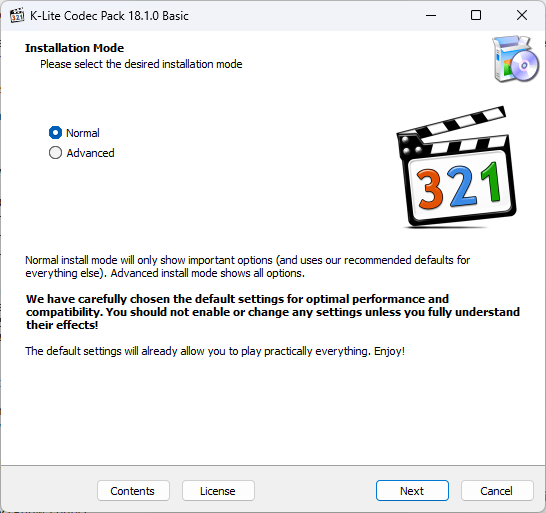
Passo 3. Escolha os componentes que deseja instalar e prossiga clicando no botão “Avançar”.
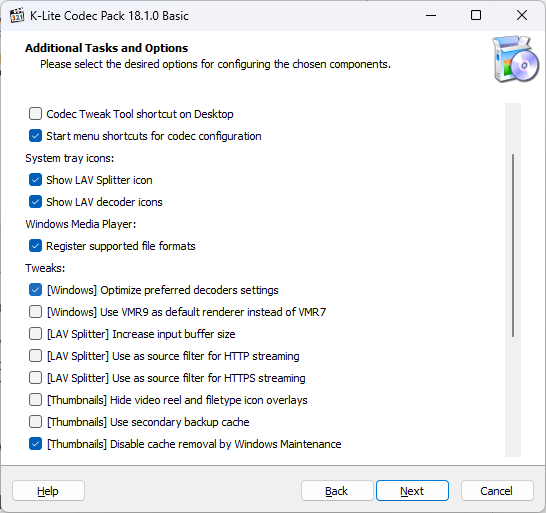
Passo 4. Após a instalação, abra o Windows Movie Maker para o qual deseja importar os arquivos FLV. Utilize a opção “Adicionar fotos ou vídeos” e arraste e solte os arquivos necessários para esse fim.
Passo 5. O pacote de codecs foi instalado se os arquivos forem importados com sucesso e nenhum erro aparecer.
Parte 3. Perguntas frequentes sobre FLV Windows Maker
P1. Quais formatos são suportados pelo Windows Movie Maker?
R1. O Windows Movie Maker oferece suporte a arquivos de vídeo que consistem em asf, avi, mpe, mpg, mpe2, wm, wmv, .m1v, .mp2v e .mpeg.
P2. Por que o Windows Movie Maker foi descontinuado?
R2. Em 1º de novembro de 2023, a Microsoft tomou a decisão de descontinuar o Movie Maker após mais de 19 anos de serviço. Apesar de ser uma plataforma gratuita com diversas funções e ferramentas de edição, o Movie Maker não atingiu o nível de popularidade esperado.
P3. Como edito um arquivo FLV?
R3. Editar arquivos FLV pode ser um pouco complicado, porque FLV é principalmente um formato de streaming de vídeo. O software tradicional de edição de vídeo pode não ser capaz de lidar com isso de maneira ideal. No entanto, existem algumas ferramentas especializadas que podem lidar com arquivos FLV, e HitPaw Univd (HitPaw Video Converter) é uma dessas ferramentas.
O resultado final
Concluindo, importar arquivos FLV para o Windows Movie Maker é um processo fácil. Isso pode ser feito de várias maneiras, conforme discutido no artigo. Para importar arquivos FLV para dentro do Windows Movie Maker da maneira mais rápida e segura possível, HitPaw Univd (HitPaw Video Converter) deve ser a primeira escolha, que traz inúmeros benefícios e ideias inovadoras.
Tanto a conversão de arquivos FLV quanto a instalação de um pacote de codecs oferecem soluções para o problema de compatibilidade de FLV com o Windows Movie Maker. Esperançosamente, agora você pode importar seus arquivos para o Windows Movie Maker para edição.






 HitPaw FotorPea
HitPaw FotorPea HitPaw VikPea
HitPaw VikPea




Compartilhar este artigo:
Selecionar a classificação do produto:
Antônio García
Editor-em-Chefe
Trabalho como freelancer há mais de cinco anos. Sempre fico impressionado quando descubro coisas novas e os conhecimentos mais recentes. Acho que a vida não tem limites, mas eu não conheço limites.
Ver todos os ArtigosDeixar um Comentário
Criar sua avaliação sobre os artigos do HitPaw